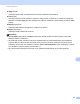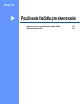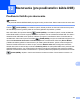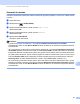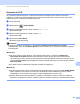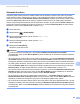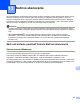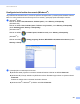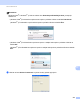Software User's Guide
Table Of Contents
- PRÍRUČKA POUŽÍVATEĽA PROGRAMOV
- Obsah
- Ovládacie tlačidlá zariadenia
- 1 Používanie ovládacieho panela
- Používanie tlačidiel tlačiarne
- Zrušiť úlohu
- Zabezpečenie (pre MFC-7460DN a MFC-7860DW)
- Podpora emulácie tlačiarne (pre DCP-7070DW a MFC-7860DW)
- Tlač zoznamu interných typov písma (pre DCP-7070DW a MFC-7860DW)
- Tlač zoznamu konfigurácie tlače (pre DCP-7070DW a MFC-7860DW)
- Skúšobná tlač (pre DCP-7070DW a MFC-7860DW)
- Obojstranná tlač (pre DCP-7070DW a MFC-7860DW)
- Obnovenie predvolených nastavení tlačiarne (pre DCP-7070DW a MFC-7860DW)
- Používanie tlačidiel na skenovanie
- Používanie tlačidiel tlačiarne
- 1 Používanie ovládacieho panela
- Windows®
- 2 Tlač
- Používanie ovládača tlačiarne Brother
- Tlač dokumentu
- Obojstranná tlač
- Simultánne skenovanie, tlač a faxovanie
- Nastavenia ovládača tlačiarne
- Prístup k nastaveniam ovládača tlačiarne
- Funkcie ovládača tlačiarne pre systém Windows®
- Karta Základné
- Karta Rozšírené
- Zmena veľkosti
- Obrátená tlač
- Použiť vodotlač
- Nastavenie vodotlače
- Tlač hlavičky a päty
- Režim úspory tonera
- Bezpečná tlač (pre MFC-7460DN a MFC-7860DW)
- Správca
- Overenie používateľa (pre MFC-7860DW)
- Ďalšie možnosti tlače
- Makro (pre DCP-7070DW a MFC-7860DW)
- Úprava intenzity
- Zlepšenie kvality tlače
- Preskočiť prázdnu stranu
- Karta Profily tlače
- Úprava profilu tlače
- Podpora
- Nastavenia zásobníka
- Status Monitor
- Funkcie ovládača tlačiarne BR-Script 3 (pre MFC-7860DW) (emulácia jazyka PostScript® 3™)
- Status Monitor
- 3 Skenovanie
- Skenovanie dokumentu pomocou ovládača TWAIN
- Skenovanie dokumentu s použitím ovládača WIA (Windows® XP/Windows Vista®/Windows® 7)
- Skenovanie dokumentu pomocou ovládača WIA (Windows Fotogaléria a Windows Faxovanie a skenovanie)
- Používanie aplikácie ScanSoft™ PaperPort™ 12SE s OCR od spoločnosti NUANCE™
- Zobrazenie položiek
- Organizácia položiek v priečinkoch
- Rýchle prepojenia na iné aplikácie
- Aplikácia ScanSoft™ PaperPort™ 12SE s OCR umožňuje konvertovať text vo forme obrázku na editovateľný text
- Importovanie položiek z iných aplikácií
- Exportovanie položiek do iných formátov
- Odinštalovanie aplikácie ScanSoft™ PaperPort™ 12SE s OCR
- 4 ControlCenter4
- Prehľad
- Používanie aplikácie ControlCenter4 v Domácom režime režime
- Karta skenovania
- Karta PC-FAX (iba modely MFC)
- Karta Nastavenia zariadenia
- Karta Podpora
- Používanie aplikácie ControlCenter4 v Pokročilom režime
- Karta skenovania
- Karta PC kopírovanie
- Karta PC-FAX (iba modely MFC)
- Karta Nastavenia zariadenia
- Karta Podpora
- Karta Vlastné nastavenia
- 5 Program Diaľkové nastavenie (iba modely MFC)
- 6 Softvér Brother PC-FAX (iba modely MFC)
- 7 Nastavenie brány firewall (iba pre sieťových používateľov)
- 2 Tlač
- Apple Macintosh
- 8 Tlač a faxovanie
- 9 Skenovanie
- 10 ControlCenter2
- 11 Diaľkové nastavenie
- Používanie tlačidla pre skenovanie
- 12 Skenovanie (pre používateľov kábla USB)
- 13 Sieťové skenovanie
- Skôr než začnete používať funkciu Sieťové skenovanie
- Používanie tlačidla pre skenovanie
- Index
200
13
13
Ak chcete zariadenie používañ ako sieñový skener, budete v zariadení musieñ nakonfigurovañ adresu TCP/IP.
Nastavenia adresy je možné nastaviñ alebo zmeniñ pomocou ovládacieho panela (pozrite si časñ Tlač
zoznamu konfigurácie tlače v dokumente Príručka sieñových aplikácií) alebo pomocou softvéru BRAdmin
Professional. Ak ste nainštalovali zariadenie podľa pokynov pre používateľov v sieti v dokumente Stručný
návod na obsluhu, zariadenie by už malo byñ nakonfigurované pre vašu sieñ.
Poznámka
• V prípade skenovania v sieti môže byñ na jedno zariadenie v sieti pripojených max. 25 klientov. Ak sa
napríklad naraz pokúsi k zariadeniu pripojiñ 30 klientov, 5 z týchto klientov nebude zobrazených na displeji
LCD.
• <Pre systém Windows
®
> Ak je počítač chránený bránou firewall a nemá prístup k sieñovému
skenovaniu, možno budete musieñ nakonfigurovañ nastavenia brány firewall tak, aby umožňovala
komunikáciu prostredníctvom portu číslo 54925 a 137. (Pozri Skôr než použijete softvér Brother
na strane 115.)
Skôr než začnete používañ funkciu Sieñové skenovanie 13
Sieñová licencia (Windows
®
) 13
Tento produkt obsahuje počítačovú licenciu pre max. 5 používateľov.
Táto licencia podporuje inštaláciu softvéru MFL-Pro Software Suite vrátane aplikácie ScanSoft™
PaperPort™ 12SE alebo ScanSoft™ PaperPort™ 11SE na maximálne 5. počítačoch v sieti.
Ak chcete používañ viac než 5 počítačov s nainštalovaným programom ScanSoft™ PaperPort™ 12SE alebo
ScanSoft™ PaperPort™ 11SE, musíte si kúpiñ balík Brother NL-5, ktorý obsahuje licenciu pre ďalších max.
5 používateľov. Ak si chcete kúpiñ balík NL-5, obráñte sa na predajcu spoločnosti Brother.
Sieñové skenovanie 13